Ajuste la pista en que deba mapearse el canal que contiene el clip de origen (canal de origen) cuando se sitúan clips en la línea de tiempo. Al llevar a cabo operaciones de edición tales como situar clips o pegarlos con teclas de acceso directo, los clips se sitúan en una pista de acuerdo con los ajustes del mapeado del canal.
Conectar o desconectar el canal que contiene el clip de origen (canal de origen). Los canales desconectados no se colocan en la línea de tiempo.
1) Haga clic y seleccione el clip del contenedor que desee colocar en la línea de tiempo.
El canal de origen se visualiza en el parche de pista.
Cuando aparece un clip en el reproductor, aparece del mismo modo en el parche de pista.
Cuando se selecciona un clip en el explorador de origen, los canales de origen se visualizan en el parche de pista de acuerdo con la asignación de canales en los ajustes del proyecto.
Si el clip seleccionado tiene vídeo y audio de 8 canales
La asignación se especifica de modo que los canales de vídeo y audio 1 y 2 estén situados en la pista 1VA, los canales de audio 3 y 4 en la pista 1A, los canales de audio 5 y 6 en la pista 2A y los canales de audio 7 y 8 en la pista 3A.

2) Haga clic en el parche de pista del canal de origen innecesario para desconectarlo.
Con cada clic se alterna entre conectado y desconectado.

Para cambiar el destino para conectar el canal de origen, arrastre el parche de pista del canal de origen que desee modificar al nuevo parche de pista de destino.
Para colocar un canal de origen de audio como canal monoaural o canal estéreo, haga clic con el botón derecho en el parche de pista del audio y haga clic en [Canal de origen de audio (Estéreo)]. Cada clic cambia entre los modos de canal monoaural y canal estéreo.
 Alternativa
Alternativa
Haga clic derecho en el parche de pista del canal de origen, y haga clic en [Conectar canal de origen (Vídeo) (Activar o desactivar)]([Conectar canal de origen (Audio) (Activar o desactivar)]).
Conectar/desconectar el canal de origen de vídeo: [7]
Conectar/desconectar el canal de origen de audio: [8]

Puede conectar/desconectar varios canales de origen a la vez. Haga clic en [Conectar canal de origen (Vídeo) - Activar o desactivar] o en [Conectar canal de origen (Audio) - Activar o desactivar].
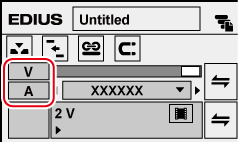
Como ajustes predeterminados, el primer canal de audio en cada pista se asigna al primer canal del destino de exportación, y el segundo canal de audio se asigna al segundo canal del destino de exportación.
Para colocar un canal de origen de audio como canal monoaural o canal estéreo, haga clic con el botón derecho en el parche de pista del canal de origen y haga clic en [Canal de origen de audio (Estéreo)]. Cada clic cambia entre el modo de canal monoaural y el modo de canal estéreo.
Cuando se establece el modo de canal monoaural:

Cuando se establece el modo de canal estéreo:

Si añade [Modo de canal de origen de audio (Estéreo/Monoaural)] a la barra de modo como botón de operación, puede cambiar de modo con un simple clic en el botón.
Los clips se reproducen en el modo de canal configurado en el parche de pista incluso al reproducir los clips en el reproductor.
1) Seleccione el clip de origen a situar.
El canal de origen se visualiza en el parche de pista.
2) Arrastre y suelte el parche de pista del canal de origen deseado en el parche de pista de la conexión de destino.


Cuando el canal de origen deseado ha sido arrastrado y soltado en el parche de pista que tiene conectado un canal de origen de audio, el canal cambiará.
Para inicializar el mapeado del canal de origen, haga clic derecho en el parche de pista del canal de origen y haga clic en [Restablecer asignación de canal de origen].